

Por Nathan E. Malpass, Última atualização: February 11, 2022
Os dispositivos Apple permitem que você grave usando seus microfones. Essas gravações são normalmente chamadas de memorandos de voz. Memorandos de voz são arquivos de áudio salvos em seu iPhone ou iPad. Muitos usuários estão perguntando se eles são salvos ou não. Assim, o iCloud faz backup de memorandos de voz?
Normalmente, os arquivos salvos em seu iPhone ou iPad são salvos na plataforma de armazenamento iCloud. Isso é verdade se você ativou o iCloud nesse dispositivo. Mas e os memorandos de voz? Eles são salvos no popular serviço de armazenamento em nuvem?
Aqui, explicamos a pergunta se o iCloud faz backup de memorandos de voz. Vamos falar sobre uma visão geral dos próprios memorandos de voz. Também daremos uma breve explicação da plataforma de armazenamento iCloud. Por fim, daremos uma dica sobre uma ferramenta de bônus que você pode usar para recuperar dados.
Parte 1. iCloud e memorandos de voz: uma breve explicaçãoParte 2. O iCloud faz backup de memorandos de voz? Como ter certeza que sim!Parte 3. Como recuperar memorandos de voz perdidos?Parte 4. Resumo
O iCloud faz backup de memorandos de voz? Com o aplicativo Memos de Voz e o iCloud, suas gravações de áudio aparecem e são atualizadas automaticamente em todos os seus dispositivos, para isso, vá em Ajustes > [seu nome] > iCloud e ative Memos de Voz.
Os memorandos de voz podem ser de dois tipos. Pode referir-se ao aplicativo Voice Memos para iPad, iPod Touch, Mac ou iPhone. Também pode se referir ao “memorando de voz” real gravado usando esse aplicativo. Você pode usar o aplicativo nos referidos gadgets para gravar sua voz ou qualquer outro som através do microfone. Você pode até editar ou compartilhar as gravações salvas.
Por outro lado, iCloud refere-se à plataforma de armazenamento em nuvem da Apple para seus usuários. É usado para fazer backup de arquivos em seus dispositivos da Apple. A alocação de armazenamento gratuito do iCloud para usuários é de 5 GB. Se pretender mais espaço de armazenamento, pode comprar seus planos de assinatura de armazenamento.
Então, a pergunta é: “O iCloud faz backup de memorandos de voz?” De acordo com a página de suporte da Apple, os memorandos de voz são armazenados em backup no armazenamento do iCloud, desde que você ative os backups do iCloud nesse dispositivo. Se o memorando de voz for sincronizado com o iCloud, ele será disponibilizado em outros dispositivos que tenham o mesmo ID Apple. Com isso, você também tem permissão para recuperar seus memorandos de voz em outro iPhone ou outro dispositivo iOS.
Aqui estão os passos que você deve seguir para garantir que seu iCloud plataforma de armazenamento faz backup de memorandos de voz:
Em computadores Mac:
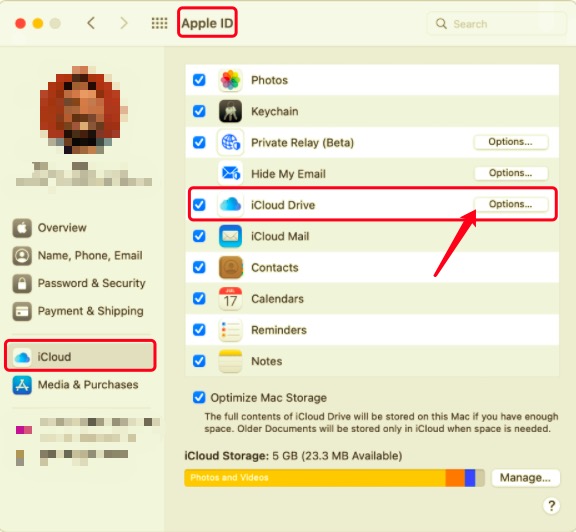
Em dispositivos iPadOS ou iOS:
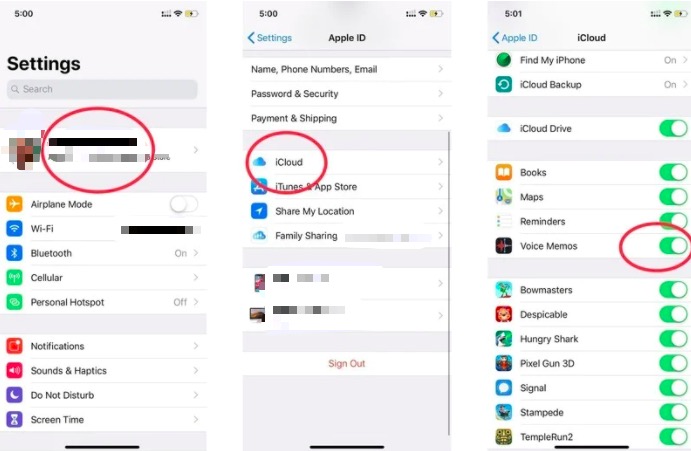
Essas etapas garantirão que os memorandos de voz sejam salvos em sua conta do iCloud. Portanto, para responder à sua pergunta sobre o backup do iCloud de seus memorandos de voz, agora você tem a resposta. Mas e se seus memorandos de voz já se foram? Por exemplo, você pode tê-lo excluído por engano do seu dispositivo. Como você recupera isso? Vamos discutir isso abaixo.
Conversamos sobre a questão de o iCloud fazer backup de memorandos de voz. Nesta seção, vamos ensiná-lo a recuperar seus memorandos de voz perdidos. Isso se dá por meio de uma ferramenta chamada Recuperação de dados do FoneDog iOS. Este excelente software permitirá que os usuários recuperem dados do iPhone, iPad e outros dispositivos iOS.
Pode ser usado para recuperar dados de áudio perdidos ou excluídos incluindo memorandos de voz. Outros tipos de dados que podem ser recuperados incluem fotos, músicas, contatos, dados de aplicativos, mensagens de texto e muito mais. O software suporta diferentes versões do iOS, incluindo a versão mais recente, iOS 15. Ele também pode ser usado em computadores Windows e Mac.
Recuperação de dados do FoneDog iOS oferece três métodos de recuperação de dados perdidos. Isso inclui recuperar dados por meio do iCloud, recuperar dados por meio do iTunes e recuperar diretamente os dados do seu dispositivo iOS.
iOS Recuperação de Dados
Recupere fotos, vídeos, contatos, mensagens, registros de chamadas, dados do WhatsApp e muito mais.
Recupere dados do iPhone, iTunes e iCloud.
Compatível com o mais recente iPhone e iOS.
Download grátis
Download grátis

As etapas para recuperar seus memorandos de voz excluídos incluem o seguinte:
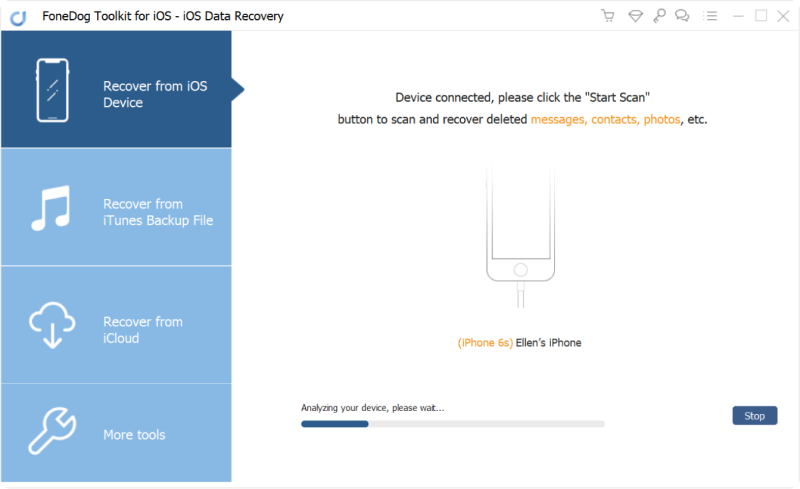
Abaixo estão as etapas para recuperar memorandos de voz do backup do iTunes:

Agora, você também pode recuperar memorandos de voz usando os backups do iCloud:
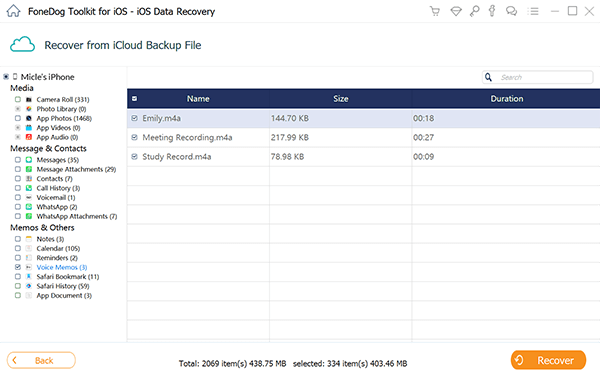
As pessoas também leramComo recuperar memorandos de voz perdidos/excluídos do iPhone sem backupGuia rápido: Como recuperar memorandos de voz excluídos do iPhone
Este artigo ensinou como recuperar memorandos de voz perdidos ou excluídos de dispositivos iOS. No entanto, focamos principalmente na questão, o iCloud faz backup de memorandos de voz. Ensinamos a você como habilitar seu dispositivo para fazer backup de seus memorandos de voz no iCloud. Isso pode ser feito em computadores Mac. Também ensinamos como fazer isso em dispositivos iOS, como iPad e iPhones.
Por fim, conversamos sobre Recuperação de dados do FoneDog iOS. Esta é uma ferramenta que pode ajudá-lo a recuperar dados perdidos ou apagados de iPads, iPhones, etc. Você pode fazer isso recuperando dados através do dispositivo com FoneDog. Você também pode recuperar dados de backups do iTunes e backups do iCloud. Então, você pode pegar o FoneDog iOS Data Recovery hoje! Você não vai se arrepender!
Deixe um comentário
Comentário
iOS Recuperação de Dados
3 Métodos para recuperar seus dados apagados do iPhone ou iPad.
Download grátis Download grátisArtigos Quentes
/
INTERESSANTEMAÇANTE
/
SIMPLESDIFÍCIL
Obrigada! Aqui estão suas escolhas:
Excelente
Classificação: 4.7 / 5 (com base em 70 classificações)